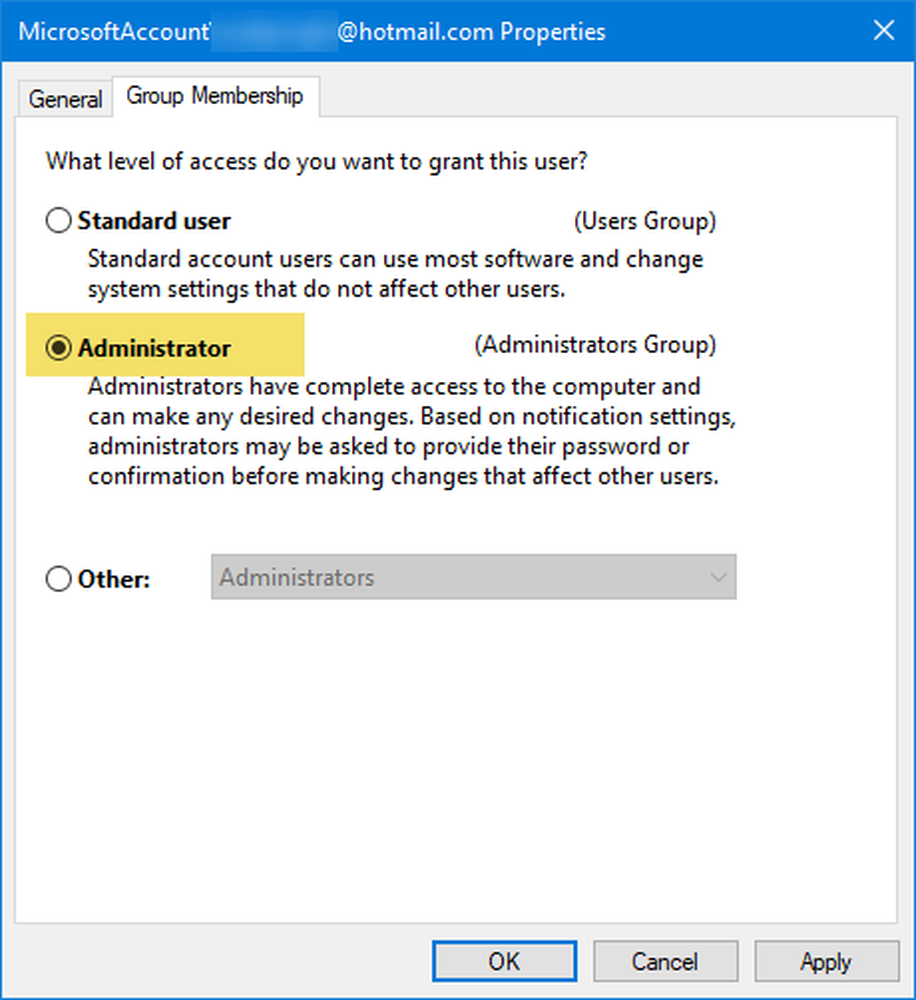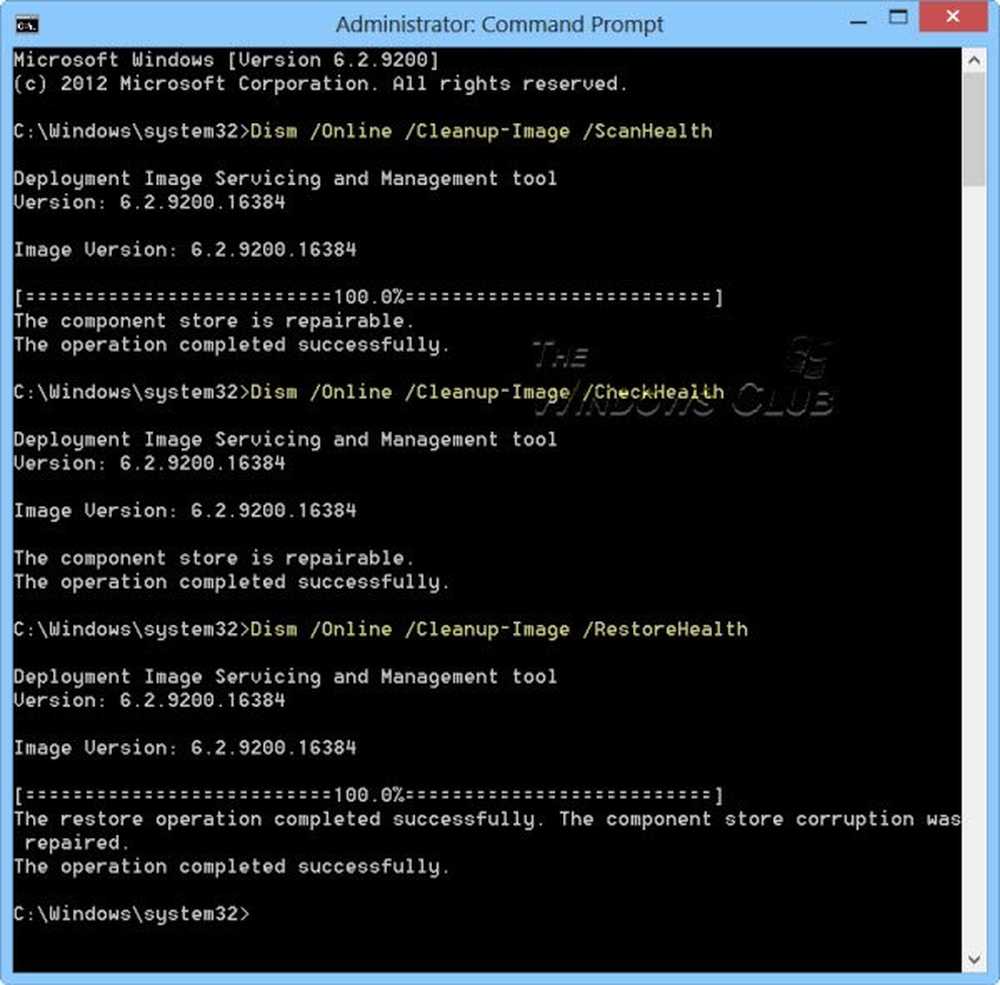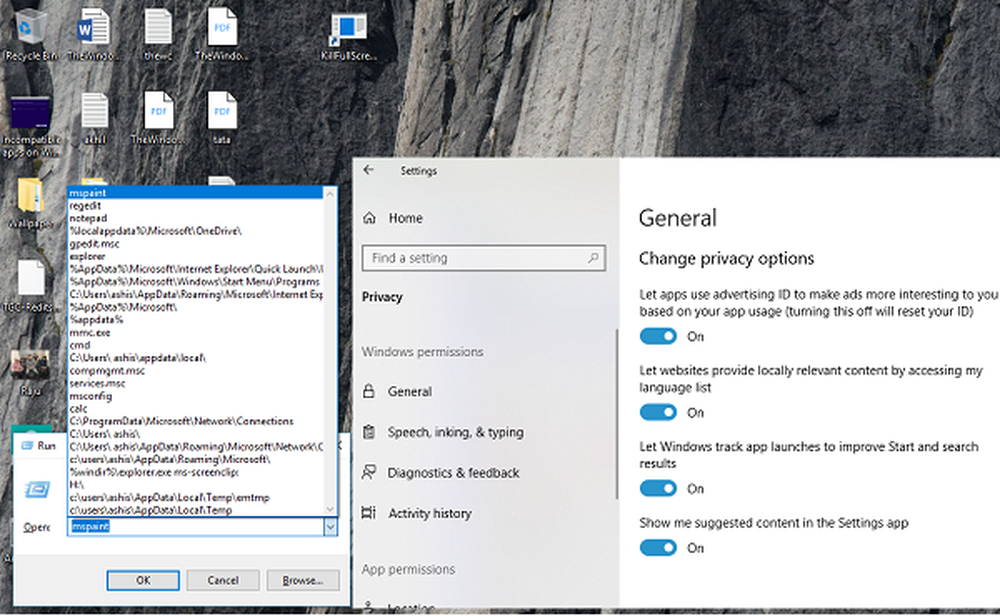Exécuter les commandes à partir de Windows Démarrer la zone de recherche en tant qu'administrateur
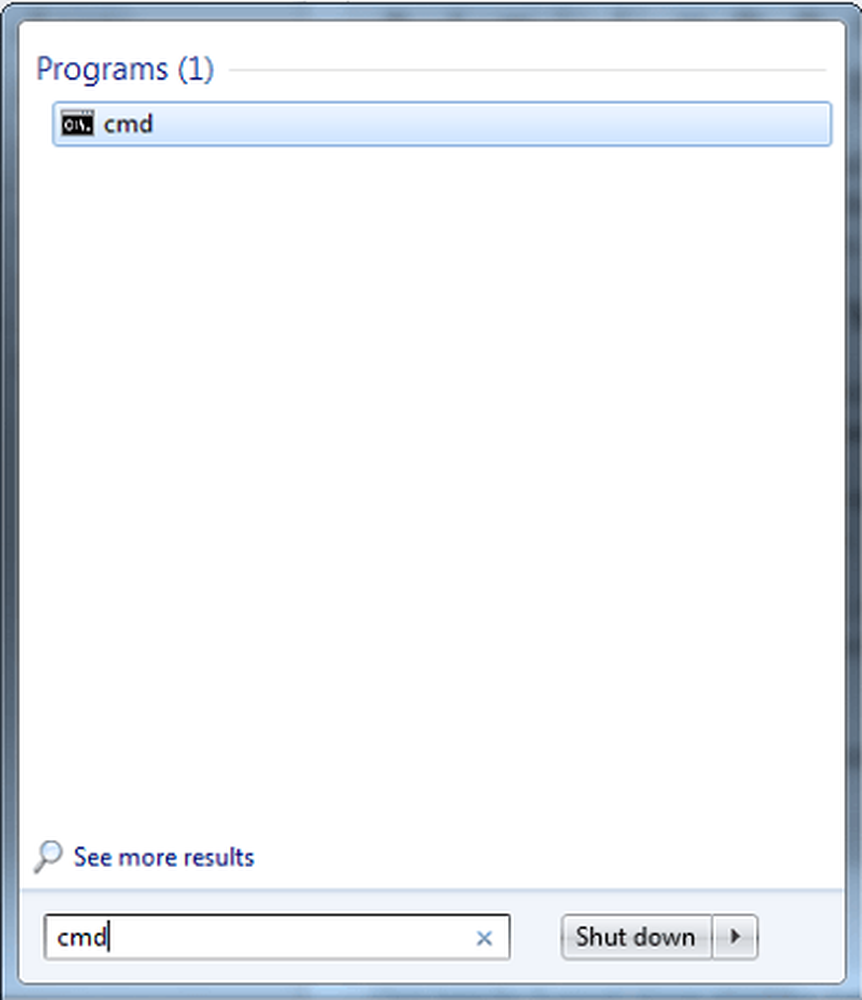
Nous apprécions utiliser l'outil de ligne de commande pour effectuer certaines fonctions. C'est très simplement utiliser. Nous utilisons également largement le Champ de recherche Windows du Le menu Démarrer ou Écran de démarrage, en fonction de votre système d'exploitation. Lorsque nous commençons normalement une tâche à partir du menu Démarrer, celle-ci ne s'exécute pas avec les droits d'administrateur. Voici comment changer ça.
Exécuter des commandes à partir de Windows Search Box en tant qu'administrateur
Pour exécuter l’invite de commande, en tant qu’administrateur, à partir du champ de recherche Windows 7, il suffit de tapez la ligne de commande dans le menu Démarrer.
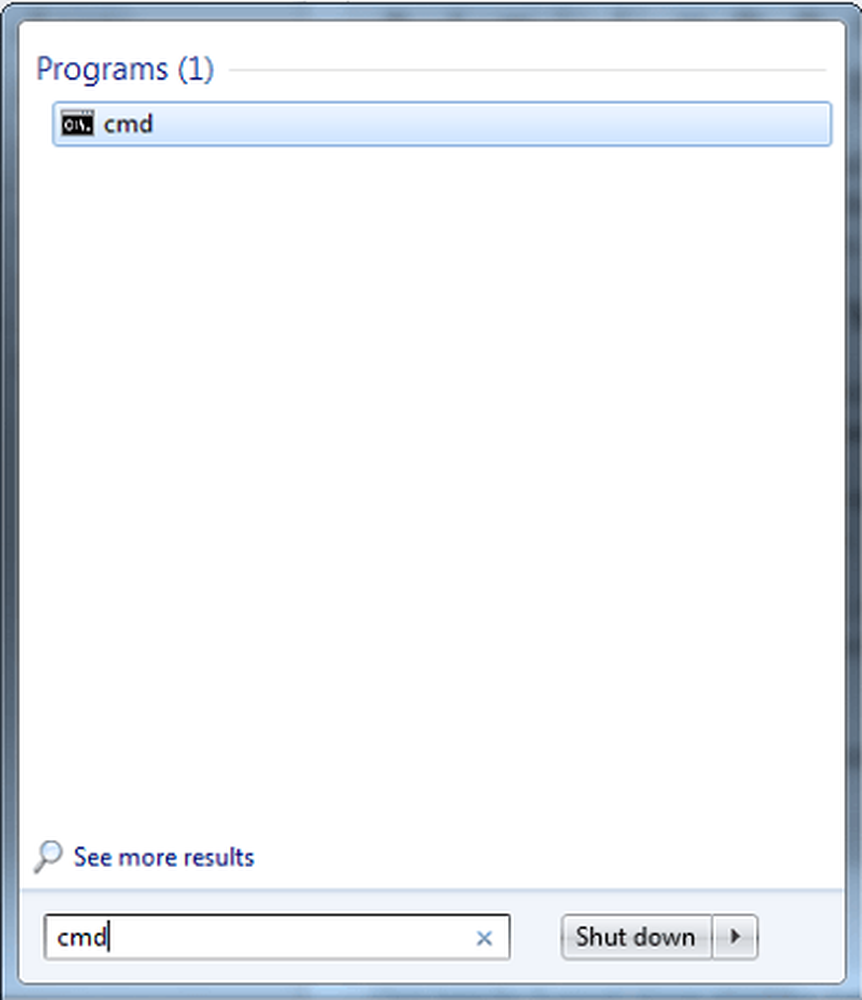
Ensuite, maintenez les touches Maj et Ctrl, et appuyez sur Entrée.
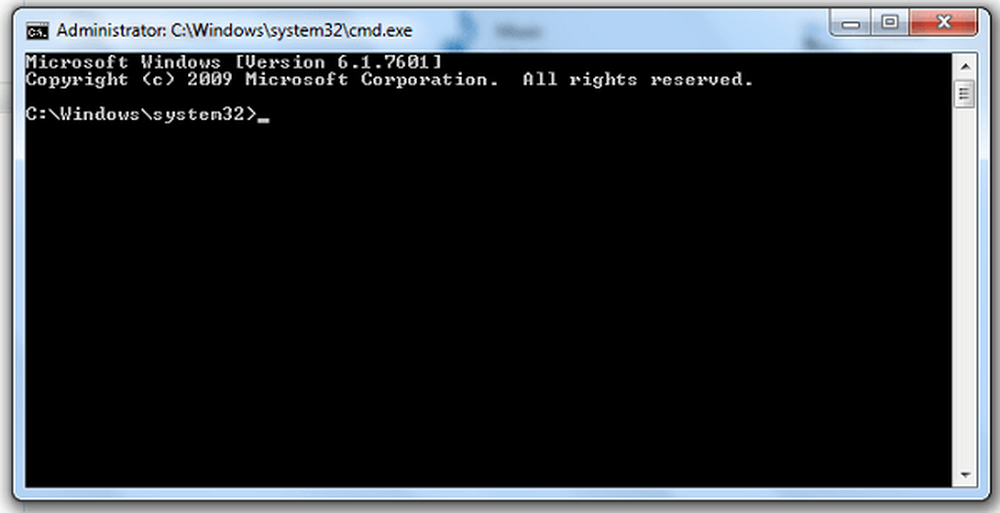
Normalement, on chercherait cmd, cliquez dessus avec le bouton droit de la souris, puis sélectionnez "Exécuter en tant qu'administrateur" dans le menu contextuel qui apparaît. ouvrez une invite de commande en tant qu'administrateur. Windows 8 | 7 | Vista Start Search Box remplit la même fonction si vous entrez une commande, maintenez les touches Maj et Ctrl enfoncées, et appuyez sur Entrer.
Si vous avez activé le contrôle de compte d'utilisateur (UAC), l'écran UAC s'ouvre et vous devez l'accepter..
Ceci s'applique à Windows 10 / 8.1 aussi. Essayez de taper CMD lorsque vous êtes à l'écran de démarrage, maintenez les touches Maj + Ctrl enfoncées et appuyez sur Entrée. Vous verrez l'invite UAC et une fenêtre d'invite de commande élevée s'ouvrira ensuite. Bien sûr - on peut aussi l’ouvrir à l’aide du menu WinX, mais c’est un autre moyen de le faire..
Vous pouvez également exécuter des commandes à partir de la barre d'adresse de l'explorateur.